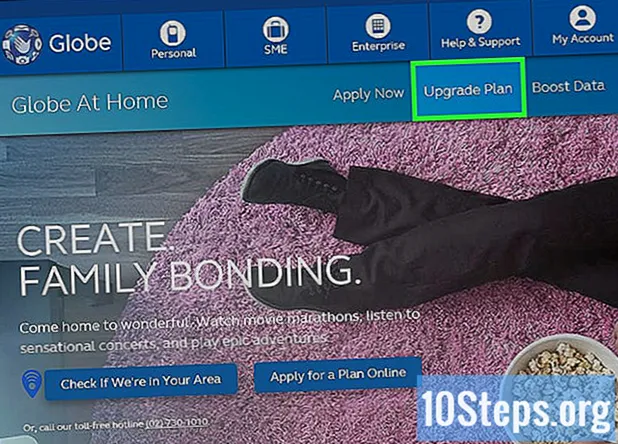작가:
Annie Hansen
창조 날짜:
28 4 월 2021
업데이트 날짜:
15 할 수있다 2024

콘텐츠
오늘날 무선 네트워크는 직장에서든 집에서든 널리 사용됩니다. 인터넷 액세스와 관련하여 많은 편의를 제공합니다. 그러나 무선 네트워크를 설정하는 것은 특히 처음이 작업을 수행하는 사람에게는 약간 까다 롭습니다. 이 문서에서는 무선 네트워크를 설정하는 방법에 대한 지침을 제공합니다. 이 지침은 휴대 가능하고 매우 안정적인 무선 라우터 D-Link-DIR635를 기반으로합니다.
단계
라우터를 알고 있습니다.
- LAN 입력 (1-4) : 컴퓨터와 같은 연결 장치.
- 인터넷 입력 : 케이블 또는 DSL 모뎀을 연결합니다.
- USB 입력 : USB 장치를 연결하는 데 사용할 수 있습니다.
- 재설정 버튼 : 라우터를 초기 설정으로 복원합니다.
- 전원 수신기 입력 : 포함 된 전원을 연결합니다.

장치를 연결하십시오. 라우터 (D-Link-DIR635)와 모뎀 (케이블 또는 DSL)을 끕니다. 이더넷 케이블을 라우터의 인터넷 포트에 연결하고 다른 쪽 끝을 모뎀의 이더넷 포트에 연결합니다. 다른 이더넷 케이블을 라우터의 4 개 LAN 포트 중 하나에 연결하고 다른 쪽 끝을 컴퓨터의 이더넷 포트에 연결합니다. 라우터와 모뎀을 켭니다.
구성 유틸리티에 연결합니다. Internet Explorer를 열고 라우터의 IP 주소를 입력하십시오. 로그인 화면에서 사용자 이름으로 "admin"을 선택하고 기본적으로 암호를 비워 둡니다. 웹 기반 구성 유틸리티로 들어가려면 "Enter"를 누르십시오.
인터넷 연결을 구성하십시오. 구성 유틸리티에서 상단의 설정 메뉴와 왼쪽의 인터넷 메뉴를 클릭합니다. 그런 다음 인터넷 연결 설정 마법사를 클릭하여 라우터의 연결을 구성합니다.- 마법사를 따라 인터넷 연결을 설정하십시오. 이 마법사에는 5 단계가 포함됩니다.
- "관리자"사용자의 새 비밀번호를 설정하십시오.

- 위치에 따라 올바른 시간대를 선택하십시오.

- 인터넷 연결 유형을 선택하십시오. 여기에서 DHCP 연결 (동적 IP 주소)을 선택합니다.

- PC의 MAC 주소를 복제합니다.

- 설정을 저장하고 라우터를 다시 시작하십시오. 이렇게하면 라우터가 인터넷에 액세스 할 수 있어야합니다.
- "관리자"사용자의 새 비밀번호를 설정하십시오.
무선 설정을 엽니 다. 구성 유틸리티를 다시 입력하십시오. 상단의 설정 메뉴와 왼쪽의 무선 설정을 클릭합니다. 그런 다음 수동 무선 네트워크 설정을 클릭합니다. 무선 구성 창이 나타납니다.
- 무선 설정을 조정하십시오. 이 단계가 끝나면 라우터는 무선 클라이언트를 연결할 준비가됩니다.
- 무선 네트워크 이름 (SSID) : 무선 네트워크의 이름을 입력합니다. 이 이름은 무선 클라이언트가 라우터에 연결하는 데 사용됩니다.
- 안전 모드 : "WPA-personal"을 선택합니다.

- WPA 모드 : 자동 (WPA 또는 WPA2)을 선택합니다.
- 암호 유형 : AES를 선택하십시오.
- 사전 공유 키 : 무선 클라이언트가 라우터에 연결하기위한 암호를 만듭니다.
- 다른 설정은 기본값으로두고 "설정 저장"을 클릭합니다.

무선 네트워크에 액세스합니다. 무선으로 인터넷에 액세스해야하는 컴퓨터에서 무선 네트워크의 이름 (SSID)과 해당 구성을 연결 속성으로 스캔하여 무선 연결을 만듭니다. 예를 들어 Windows 7에서는 시작 메뉴> 제어판> 네트워크 및 인터넷> 공유 및 네트워크 센터> 네트워크에 연결을 선택합니다.
- 보안 유형 : WPA2-Personal을 선택합니다.
- 암호화 유형 : AES를 선택합니다.
- 네트워크 보안 키 : 미리 공유 한 키를 입력합니다.
- 확인을 클릭하십시오.
- 이제 인터넷을 즐기고 무선으로 서핑 할 수 있습니다!
팁
- 라우터의 WPA 또는 WEP 보안 기능을 사용하여 무선 네트워크를 보호하십시오. 이렇게하면 권한이없는 고객이나 침입자가 무선 네트워크에 연결하는 것을 방지 할 수 있습니다.
- 두 가지 암호가 있습니다. 하나는 관리자 (관리자) 용으로 만들어지며 라우터를 관리하고 구성하는 데 사용됩니다. 다른 하나는 미리 공유 한 키로, 무선 클라이언트가 무선 네트워크 (라우터)에 액세스하는 데 사용합니다. 암호를 가능한 한 복잡하게 만드십시오. 관리자 암호를 잊어 버린 경우 라우터를 다시 시작해야 설정이 공장 설정으로 재설정됩니다.
- 요컨대,이 지침에는 두 가지 중요한 단계가 있습니다. 하나는 라우터를 인터넷에 연결하는 것이고 다른 하나는 라우터가 무선 클라이언트로부터 연결을 수신 할 준비가되도록 무선 옵션을 구성하는 것입니다. D-Link-DIR635와 같은 다른 유형의 무선 무선 라우터를 구성하려면 프로세스가 유사해야합니다.
- 라우터의 기본 IP (D-Link-DIR635)는 192.168.0.1이며 구성 유틸리티에서 수정할 수 있습니다. IP 주소를 수정할 때 웹 구성 유틸리티에 액세스하려면이 새 IP 주소를 사용해야합니다.
필요한 자료
- 라우터를 구성하는 데 사용할 컴퓨터.
- 라우터를 모뎀 및 컴퓨터와 연결하는 데 사용되는 두 개의 이더넷 라인.